スマホが勝手に電話をかけちゃう! どうすれば?
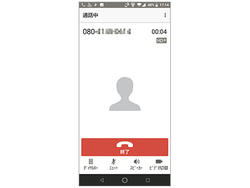
- 「あーっ!」となる前に設定を
スマホが勝手に電話を発信して困ってしまった経験はありませんか? タレントで、ITエンジニアとしても活躍する池澤あやかさんが解決策を伝授します。
* * *
スマホをカバンやポケットに入れていると、手や荷物に触れたときに、誤って操作されてしまう可能性があります。誤操作を防ぐためにも、画面にロックをかけましょう。
iOSは6桁の数字のパスコードなどを設定できます。Andro idは、自分が決めた点を順になぞるパターンを設定すると、素早く画面ロックを解除できます。
■iOSの場合:パスコードを設定する
1 「設定」を開き、「Face IDとパスコード」をタップ。
2 「パスコードをオンにする」をタップ。
3 6桁の数字をタップ。次の画面でもう一度同じ数字をタップして設定完了。
スマホの画面をオンにすると、この画面が表示。登録したパスコードをタップするとロックが解除される。
■Androidの場合:パターンを設定する
1 「設定」を開き、「セキュリティと現在地情報」をタップする。
2 「画面ロック」をタップ。
3 画面ロックの方法を選択する画面が表示される。「パターン」をタップ。
4 通知の設定画面が表示される。好きなものを選んで「完了」をタップ。
スマホの画面をオンにすると、この画面が表示される。登録したパターンをなぞるとロックが解除される。
■『NHK趣味どきっ!そろそろスマホ』より
* * *
スマホをカバンやポケットに入れていると、手や荷物に触れたときに、誤って操作されてしまう可能性があります。誤操作を防ぐためにも、画面にロックをかけましょう。
iOSは6桁の数字のパスコードなどを設定できます。Andro idは、自分が決めた点を順になぞるパターンを設定すると、素早く画面ロックを解除できます。
■iOSの場合:パスコードを設定する
1 「設定」を開き、「Face IDとパスコード」をタップ。
2 「パスコードをオンにする」をタップ。
3 6桁の数字をタップ。次の画面でもう一度同じ数字をタップして設定完了。
スマホの画面をオンにすると、この画面が表示。登録したパスコードをタップするとロックが解除される。
■Androidの場合:パターンを設定する
1 「設定」を開き、「セキュリティと現在地情報」をタップする。
2 「画面ロック」をタップ。
3 画面ロックの方法を選択する画面が表示される。「パターン」をタップ。
4 通知の設定画面が表示される。好きなものを選んで「完了」をタップ。
スマホの画面をオンにすると、この画面が表示される。登録したパターンをなぞるとロックが解除される。
■『NHK趣味どきっ!そろそろスマホ』より

- 『そろそろスマホ (趣味どきっ!)』
- NHK出版
- 1,404円(税込)

- >> Amazon.co.jp
- >> HonyaClub.com
- >> HMV&BOOKS












